Wie fügt man die HGTV Go App zum Roku Channel hinzu?
HGTV Go ist eine TV Everywhere App, die neue Episoden deiner Lieblingssendungen zur gleichen Zeit anbietet, zu der sie im Fernsehen ausgestrahlt werden. Roku ist die einfachste Möglichkeit, verschiedene Online-Inhalte direkt aus dem Internet zu sich nach Hause zu holen. Roku bietet kostenlosen Zugang zu HGTV Go, erfordert aber ein Kabel- oder Satellitenabonnement über teilnehmende TV-Anbieter und außerdem müssen Sie sich beim TV-Anbieter anmelden, um HGTV live zu streamen. Mit Live-TV können Sie vergangene Episoden vieler beliebter HGTV-Sendungen auf Abruf ansehen. Wenn Sie die HGTV GO-App zum Roku-Kanal hinzufügen, können Sie die Premieren früher freischalten, noch bevor sie im Fernsehen ausgestrahlt werden. Lassen Sie uns sehen, welche Schritte erforderlich sind, um HGTV GO zur Kanalliste hinzuzufügen.
HGTV Go App zum Roku Kanal hinzufügen
HGTV Go ist ein offiziell im Roku Channel Store verfügbar. Die Installation ist also kinderleicht.
#1: Schließe deinen Roku Media Player an den HDMI-Anschluss deines Fernsehers an.
#2: Schalte deinen Smart TV ein und öffne den Roku Media Player.
#3: Verbinden Sie Ihr Roku-Gerät mit dem WiFi.
#4: Melden Sie sich dann bei Ihrem Roku Steaming Player auf Ihrem Fernseher an.
#5: Nehmen Sie Ihre Roku-Fernbedienung und drücken Sie die Home-Taste. Dadurch gelangen Sie auf den Roku-Home-Bildschirm.
#6: Scrolle runter zu den Optionen und wähle Streaming-Kanäle.
#7: Wähle Suchkanäle.
#8: Jetzt suchen Sie den HGTV Go Kanal und wählen ihn aus. Dann wähle Kanal hinzufügen, um HGTV Go herunterzuladen.
#9: Nachdem du mit dem Download fertig bist, wähle Go to Channel, um die App auf deinem Roku-Gerät zu öffnen.
HGTV GO auf Roku aktivieren
Um die HGTV GO App auf Roku zu aktivieren, müssen Sie Ihr Roku-Gerät und den Computer oder ein beliebiges Gerät (dieses Gerät wird zur Aktivierung der HGTV Go App verwendet) mit demselben Netzwerk verbinden.
#1: Öffnen Sie die HGTV Go App auf Ihrem mit Roku verbundenen Fernseher.
#2: Der Aktivierungscode wird auf dem Bildschirm Ihres Fernsehers angezeigt.
#3: Öffnen Sie nun den Webbrowser auf Ihrem Computer oder einem beliebigen Gerät und besuchen Sie watch.hgtv.com/activate.
#4: Geben Sie anschließend den Aktivierungscode in das entsprechende Feld ein und klicken Sie auf Activate.
#5: Wählen Sie anschließend Ihren TV-Anbieter aus und melden Sie sich bei diesem Netzwerk an.
Das war’s. Sie haben HGTV Go erfolgreich aktiviert, Sie können auf alle HGTV-Inhalte zugreifen.
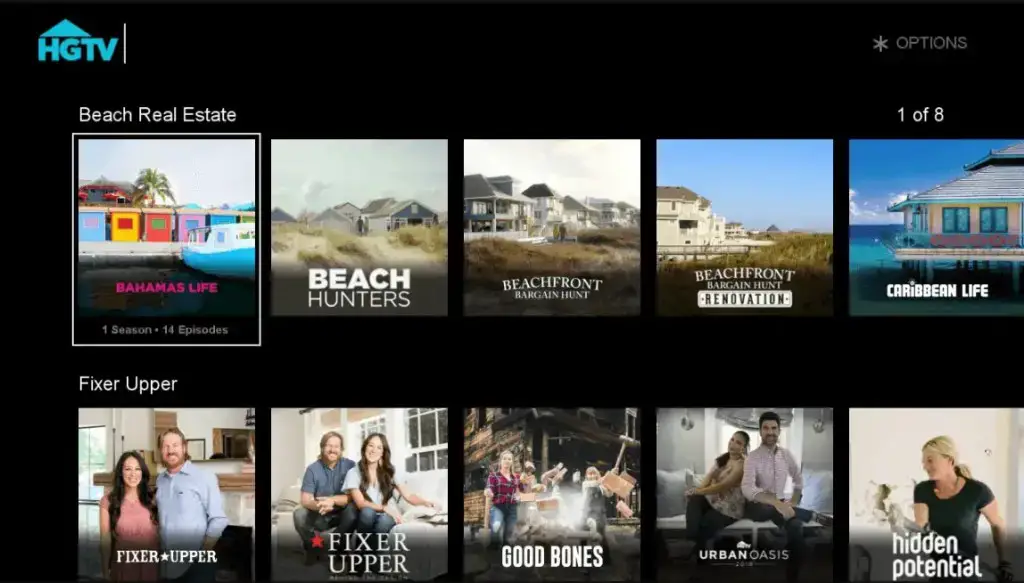
Zum Schluss
Wenn Sie nach der besten TV-Streaming-App suchen, ist HGTV Go auf Roku eine gute Wahl. Mit HGTV Go können Sie auch unterwegs unbegrenzte Unterhaltung genießen. Wenn eine offizielle Go-App, außerdem sind hier einige der Alternativen, die HGTV Inhalte, Hulu live, Sling TV, Philo, Fubo TV und AT&T TV-Streaming-Dienste streamen. Vielen Dank für das Lesen rokuguru.com.